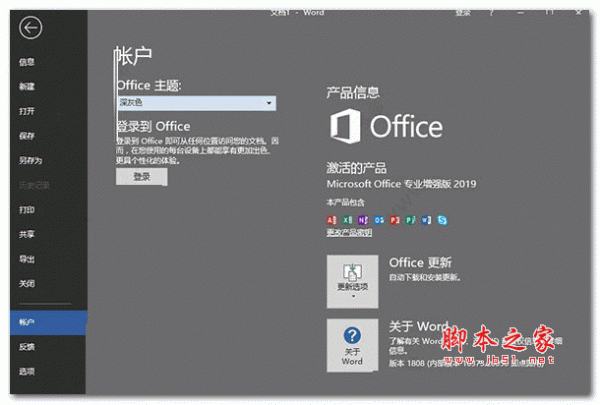如何使用word文档合并批量制作表格?excel文档中的数据需要分别填充到多个不同的表格中,我们可以利用word中的某些功能批量填充数据,详细请看下文介绍
我们有时候需要根据excel里的数据填制多张表格,若是一张张填写会非常麻烦,这时就需要用到word文档里的【邮件】来合并批量制作表格。
1、我们需要把所有数据编辑成一个excel表格。
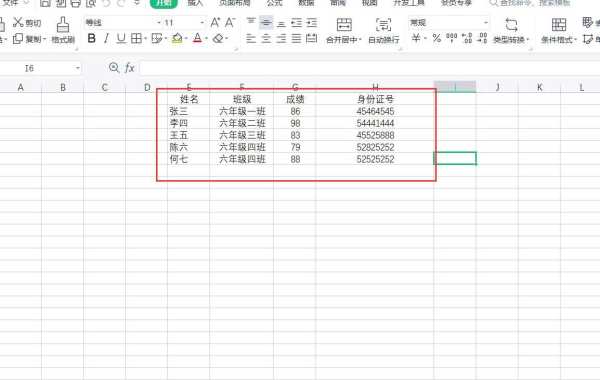
2、打开word文档里需要制作的表格,然后点击菜单栏的【邮件】选项,再点击【开始邮件合并】中的【普通word文档】选项。
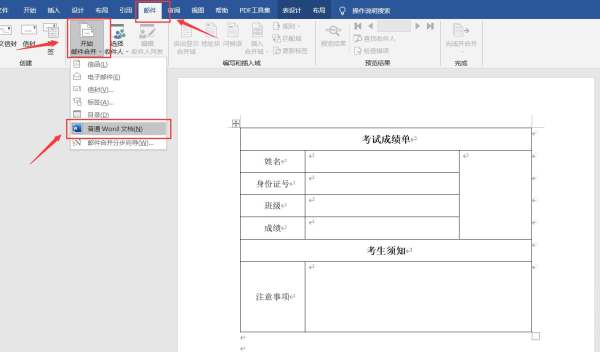
3、然后点击【选择收件人】中的【使用现有列表】选项。
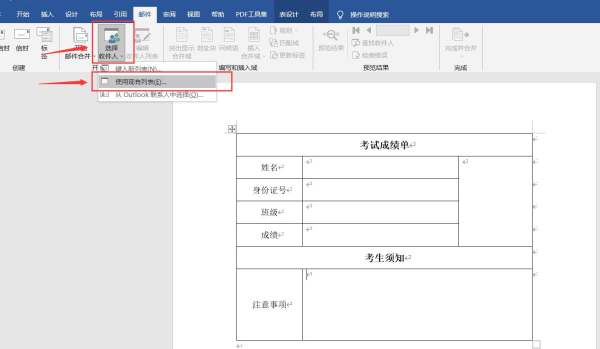
4、找到并点击excel表格保存的路径,我这里把表格保存到桌面了。
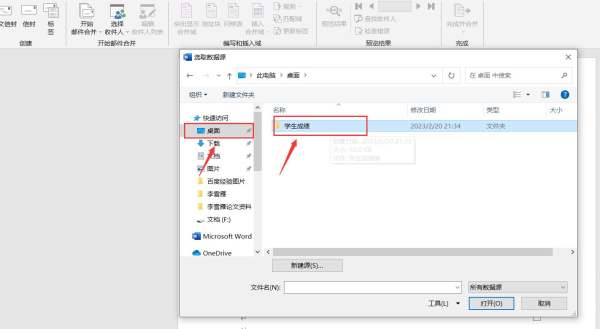
5、打开excel表格。
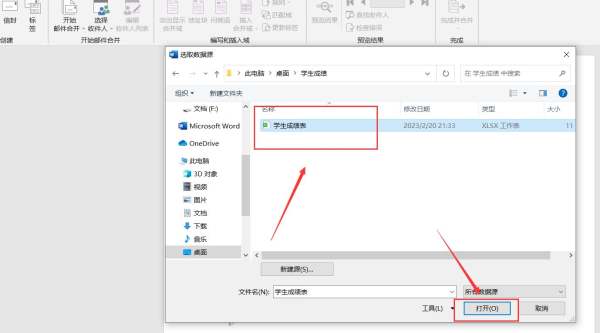
6、选中数据表格并点击【确定】选项。
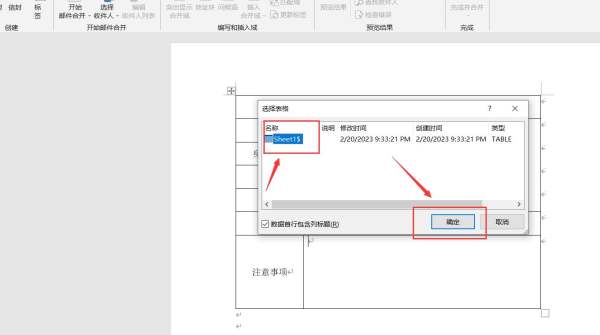
7、我们可以看到需要制作的所有数据,然后点击【确定】选项。
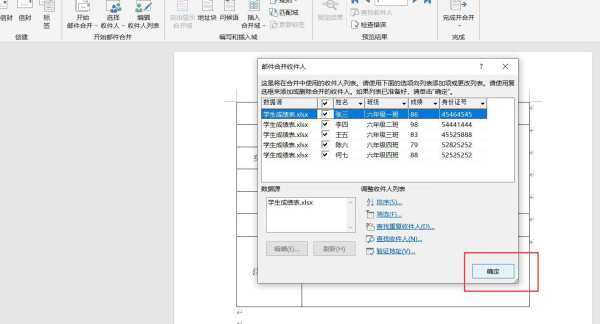
8、点击【邮件】选项,然后点击【插入合并域】,如下图所示,把对应的数据名称插入到成绩表中。
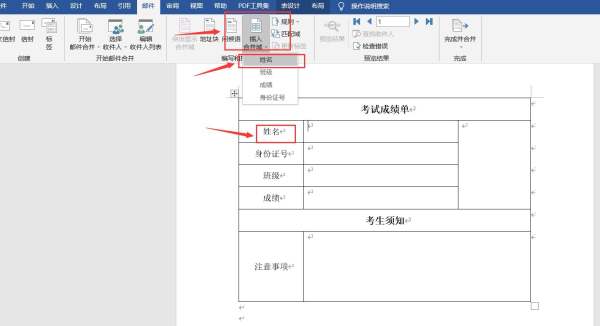
9、插入数据名称后,我们可以点击【预览结果】选项查看数据情况。
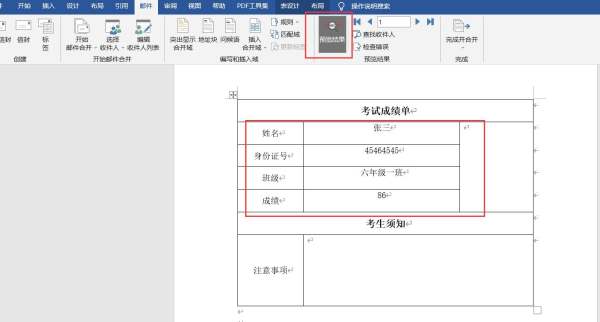
10、然后点击【完成并合并】中的【编辑单个文档】选项。
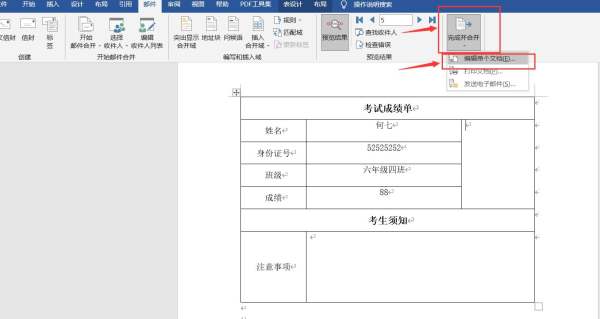
11、勾选【全部】选项,并点击【确定】按钮。
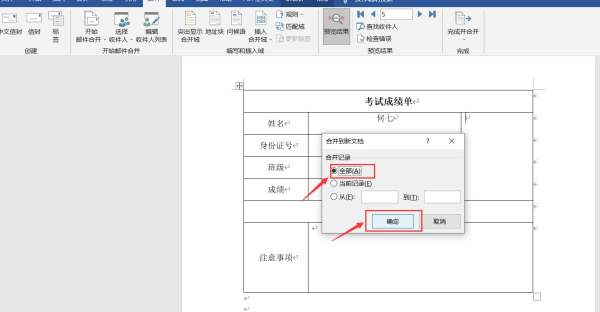
12、设置完成后,我们可以点击菜单栏的【视图】选项,再点击【多页】选项,我们就可以预览多页的表格。

以上就是word结合excel批量将数据填充到多张表格的技巧,希望大家喜欢,请继续关注0133技术站。
相关推荐:
以上就是word结合excel批量将数据填充到多张表格的技巧的详细内容,更多请关注0133技术站其它相关文章!